3 ayudas efectivas para ayudarlo a salir de la situación de retraso de audio
Hoy en día, para no aburrirnos en esta situación actual, nos encanta ver videos para matar el tiempo. Sea cual sea el género, lo seguimos viendo para no aburrirnos en nuestra casa. De hecho, la mayoría de nosotros ya experimentamos la falta de sincronización de audio y video, lo que podría ser muy irritante, ¿no es así? Pero hoy te prometemos que nunca más lo volverás a encontrar. Porque en este artículo proporcionamos soluciones en cómo arreglar el retraso de audio en su video y determine cuál es la razón detrás de esto.
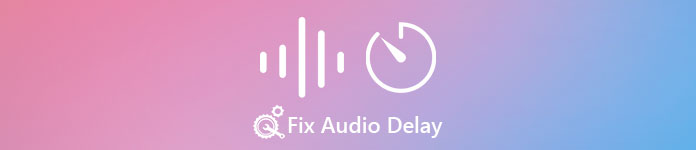
Parte 1. ¿Qué es el retraso de audio?
Retraso auditivo realmente sucede en diferentes situaciones, ya sea en línea o fuera de línea. Hay muchos factores diferentes por los que se produce un retraso en el audio. Además, un gran ejemplo está en esta lista a continuación. Léelo detenidamente para saber cuál podría ser el motivo.
◆ El video antes de ser subido a la página web o plataformas ya se dañó, lo que provocará la desincronización del audio y el video.
◆ El proceso de descarga del archivo se ha interrumpido o está incompleto, lo que provocaría la pérdida o el retraso del archivo de audio y video.
◆ Mal funcionamiento del software de edición. Esta podría ser una razón si graba audio y video por separado y los combina.
Otras posibles razones por las que se produce un retraso en esta situación:
◆ Si se produce un retraso mientras mira televisión, espere que se deba a una mala red de área entre su cable, satélite o antena.
◆ Los retrasos ocurren en línea, especialmente si su video está configurado en 4k o 1080 px porque esta calidad necesitará mucho tiempo para cargarse en comparación con el audio o viceversa.
Y ahora que sabemos cuáles son las razones, ahora podemos solucionarlo leyendo el texto a continuación. Sin embargo, las otras 2 razones no pueden ser reparadas por el software a continuación. Pero podemos sugerir que si el video y el audio no están sincronizados en línea, entonces debemos bajar la calidad para cargar mejor o simplemente encontrar otro Internet mejor. Y si su problema está en la televisión, entonces es imprescindible que se comunique con su proveedor de canales para verificarlo y solucionarlo de inmediato. Así que ahora, pasemos a las 3 soluciones principales a continuación.
Parte 2. Las 3 mejores soluciones sobre cómo corregir el retraso de audio
1. Utilice Video Converter Ultimate
Si está buscando la mejor solución, esta debe ser la primera en nuestra lista. Como este software puede sincronizar fácilmente su audio y video en 3 minutos, Video Converter Ultimate. Este software es multiplataforma básicamente, incluso si está utilizando una Mac o PC, puede descargarlo. Además, lo mejor de esta herramienta es que todas las funciones de edición avanzadas en PC están disponibles en Mac o viceversa. Su rendimiento ya le dio al usuario un factor sorpresa y se convirtió en la opción más popular para principiantes y profesionales. No solo eso, esta herramienta admite un proceso rápido, por lo que no habrá pérdida de tiempo. Dicho esto, sigamos cómo arreglar el retraso de audio efectivamente siguiendo los pasos a continuación.
Pasos sobre cómo solucionar el retraso en Video Converter Ultimate:
Paso 1. Si es la primera vez que utiliza esta herramienta, es imprescindible que la descargue primero. Después del proceso de descarga, instálelo, configúrelo y haga clic en Empezar ahora para proceder.
Descarga gratisPara Windows 7 o posteriorDescarga segura
Descarga gratisPara MacOS 10.7 o posteriorDescarga segura
Paso 2. Después de que el software ya se haya iniciado, vaya a la Caja de herramientas y debajo está el Sincronización de audio luego presiónalo.
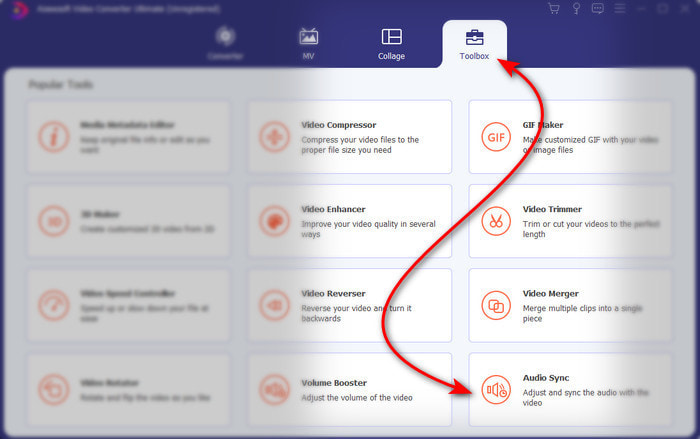
Paso 3. Presione el botón + para agregar el archivo que desea sincronizar y se mostrará una carpeta a continuación. Si ya localizas el video haz click Abierto Siguiente.
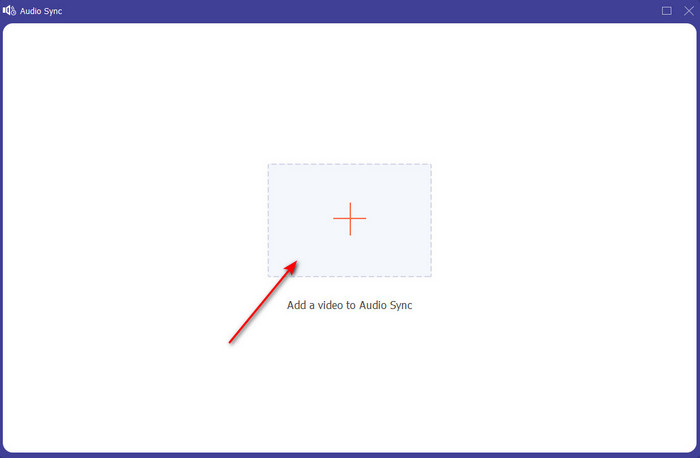
Paso 4. Se mostrará una interfaz como esta y ahora es el momento adecuado para mover el control deslizante de retraso para que se sincronice. Si el audio y el video ahora están sincronizados, haga clic en Exportar para guardar el archivo.
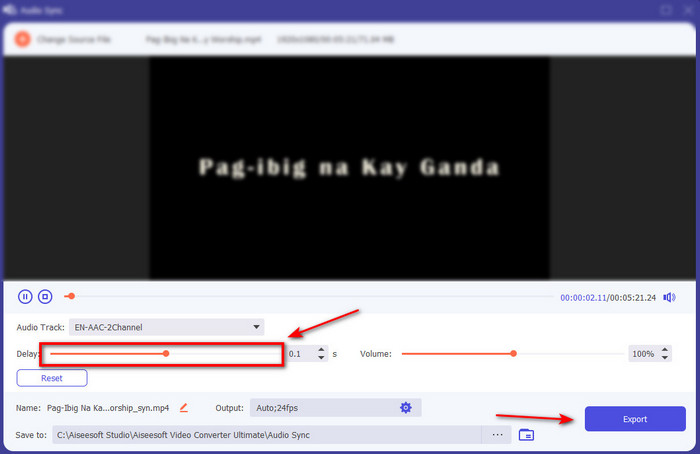
Paso 5. Una vez finalizado el proceso, se mostrará un explorador de archivos a continuación con el archivo. Haga clic en el archivo para ver y disfrutar de la magia que ha creado anteriormente con este software.
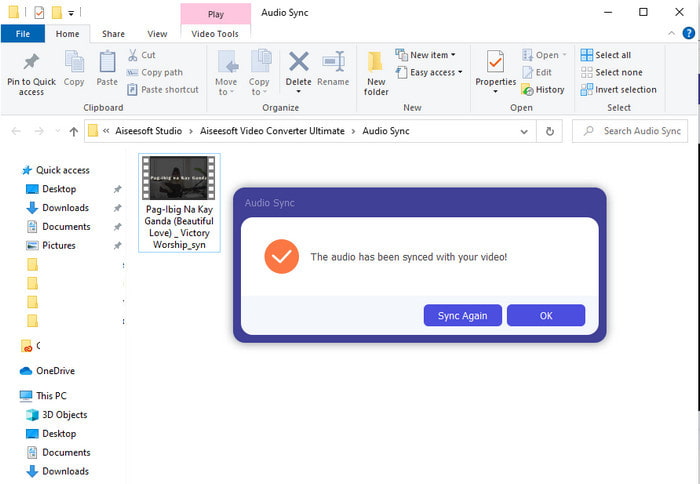
2. Usa Avidemux
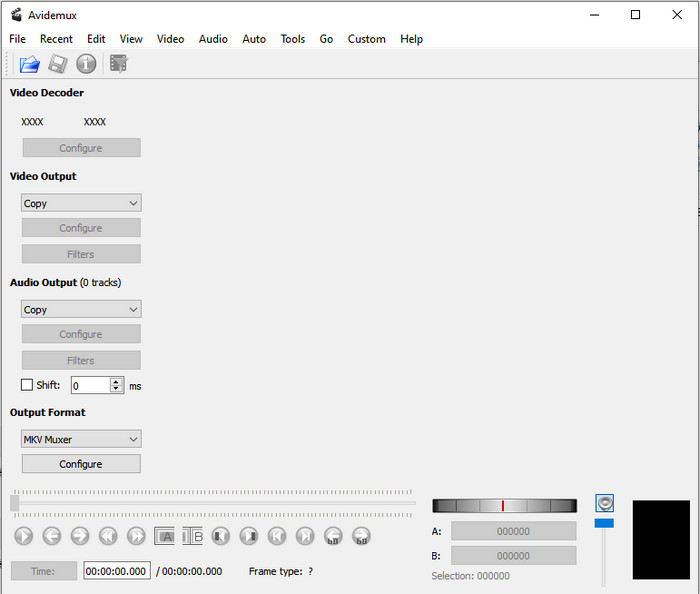
Este software puede ayudarlo a solucionar el retraso auditivo te has encontrado. Además, está disponible en todas las diferentes plataformas que está utilizando actualmente. Entonces, si usa esta herramienta en la PC y la transfiere a Mac, aún puede usarla como su editor personal. Sin embargo, algunas de las funciones en PC no están disponibles en Mac o Linux. Además, si estaba a punto de usar esto, espere algunas dificultades. Debido a que otras características de esta herramienta pueden confundirlo de alguna manera. Entonces, ahora, si desea intentar solucionar el retraso que experimenta en su video, siga los pasos que simplificamos. Para que a los usuarios les guste que lo sigan fácilmente.
Cómo sincronizar audio y video en Avidemux:
Paso 1. Primero descargue el software en el sitio web principal. Ejecútelo, luego haga clic en el botón Expediente y el siguiente es el Abierto para seleccionar un video en la carpeta.
Paso 2. Haga clic en el cuadro de la Cambio para que el cambio se aplique automáticamente. Luego agregue el valor de ms que desee. Sugerimos que comience desde - o + 200 primero y si el audio y el video aún no están sincronizados, cambie el número.
Paso 3. Y ahora que el video y el audio están correctamente sincronizados, ahora es el momento adecuado para exportarlo haciendo clic en el Salvar botón.
3. Utilice el convertidor en línea
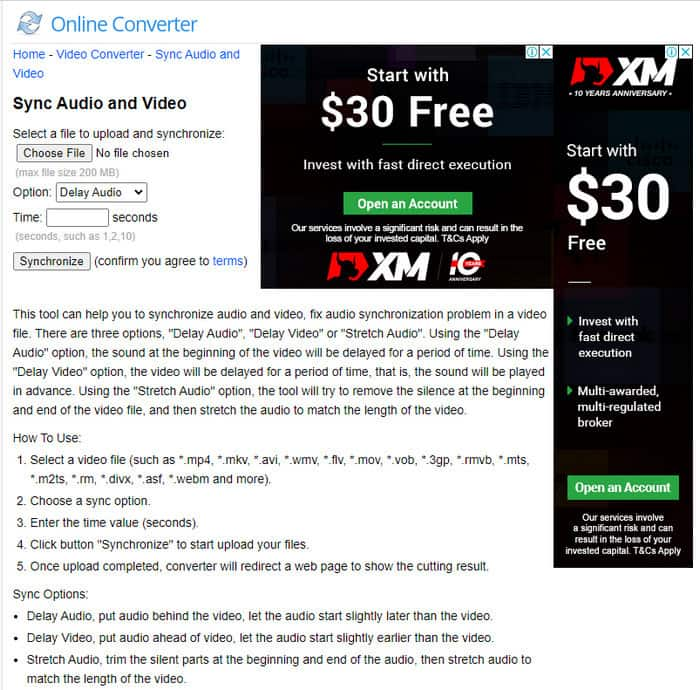
Si no desea descargar un software, debe probar y usar este Convertidor en línea disponible en la web. Como su interfaz es muy simple de entender y fácil de usar por cualquier persona que tenga una conexión a Internet estable. Sin embargo, esta herramienta no es la mejor opción si no tiene conexión a Internet porque depende de ella. Así que ahora, si quieres aprender sobre cómo arreglar el retraso de audio con el Convertidor en línea luego sigue estos pasos indicados.
Cómo arreglar el retraso de audio y video con el convertidor en línea:
Paso 1. Busque la página web oficial de Online Converter. Después de abrir el sitio web, haga clic en el Elija el archivo para insertar el retraso del archivo de video y audio.
Paso 2. Sobre el Opción puede elegir si desea corregir el retraso en su audio o video. Luego establezca el Tiempo en la caja.
Paso 3. Hacer clic Sincronizar y espere a que finalice el proceso, luego haga clic en Descargar ahora para guardar el video sincronizado que ha realizado.
Parte 3. Preguntas frecuentes sobre cómo corregir el retraso de audio
¿Puedo usar Premiere Pro para corregir el retraso del audio?
Absolutamente sí, puede usar el editor más famoso desarrollado por Adobe. Entonces, si no tiene idea de cómo hacerlo, haga clic en este enlace para abrir un nuevo sitio web para arreglar el retraso de audio en Premiere Pro.
¿Cómo fusionar audio y video correctamente para evitar demoras?
Buscar un software adecuado para realizar la fusión correctamente puede ser un poco difícil. Sin embargo, podemos facilitar su búsqueda a medida que acumulamos 4 formas diferentes de agregar cualquier pista de audio a un video fácilmente.
¿Comprimir un video puede provocar retrasos en el audio?
Por ahora, si intenta comprimir un video, nunca tendrá un efecto en su audio ni tendrá un retraso. Porque comprimir es la forma de reducir el tamaño del archivo multimedia y no destruirlo. Entonces, si está buscando un compresor de video que sea seguro y protegido, haga clic en este enlace para saber cuáles son los 7 formas de comprimir videos.
Conclusión
Y ahora que sabemos cuáles son las diferentes razones de la retraso auditivo ahora es el momento de solucionarlo con la herramienta proporcionada anteriormente. Aunque todas las herramientas tienen la misma función, todavía hay una herramienta que se destaca entre el resto de las 3 presentadas y es Video Converter Ultimate. Esta herramienta fenomenal ya ha sido utilizada por un millón de usuarios y ya les ha ayudado. Y ahora, si desea experimentar el alivio de su problema, descargue esta herramienta ahora.



 Video Converter Ultimate
Video Converter Ultimate Grabador de pantalla
Grabador de pantalla


